Microsoft Excel je jedan od najvažnijih neophodnih softverskih proizvoda. Excel ima takvu široku funkcionalnost koja se može koristiti bez pretjerivanja u bilo kojoj sferi. S vještinama za rad u ovom programu možete lako riješiti vrlo širok raspon zadataka. Microsoft Excel se često koristi za inženjersku ili statističku analizu. Program pruža mogućnost instaliranja posebnih postavki koje značajno pomažu u olakšavanju zadatka i uštedu vremena. Ovaj će članak govoriti o tome kako uključiti analizu podataka u program Excel, što uključuje i kako ga koristiti. Počnimo. Idemo!

Da biste započeli, morate aktivirati dodatni paket analize.
Prva stvar koju treba započeti je instalirati dodatak. Razmotrite cijeli postupak na primjeru programa Microsoft Excel 2010. Ovo je učinjeno na sljedeći način. Idite na karticu "Datoteka" i kliknite "Opcije", a zatim odaberite odjeljak "Dodaci". Zatim pronađite "Excel Add-Ins" i kliknite gumb "Idi". U otvorenom prozoru dostupnih dodataka odaberite stavku "Analitički paket" i potvrdite izbor s "OK".U slučaju da se tražena stavka ne nalazi na popisu, morat ćete ga pronaći ručno pomoću gumba "Pregledaj".

Budući da još uvijek možete imati koristi od Visual Basic funkcija, također je poželjno instalirati VBA analizu paketa. To se radi na sličan način, jedina je razlika u tome što morate odabrati još jedan dodatak s popisa. Ako znate sigurno da ne trebate Visual Basic, ne možete preuzeti ništa drugo.

Postupak instalacije za Excel 2013 točno je isti. Za verziju programa 2007, jedina je razlika u tome što umjesto izbornika Datoteka morate kliknuti gumb Microsoft Office, a zatim slijedite korake opisane u programu Excel 2010. Također prije pokretanja preuzimanja provjerite je li na vašem računalu instalirana najnovija verzija NET-a okvir.
Sada razmislite o strukturi instaliranog paketa. Uključuje nekoliko alata koje možete primijeniti ovisno o zadacima s kojima se suočavate. Popis u nastavku navodi glavne alate za analizu uključene u paket:
- Disperzija. Možete birati između opcija na popisu (jedan faktor, dva faktora s ponavljanjima, dva faktora bez ponavljanja).Sve ovisi o broju čimbenika i uzoraka.
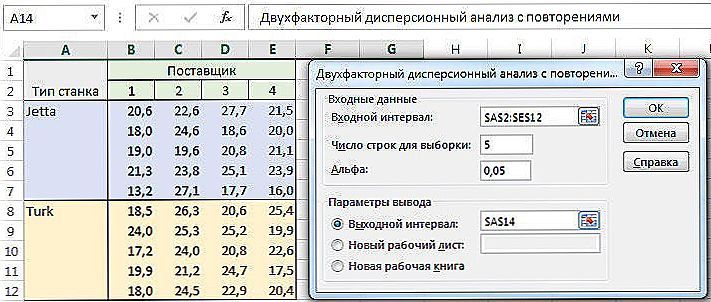
- Korelacija. Omogućuje vam izgradnju matrice korelacije. Taj pristup omogućava određivanje jesu li velike vrijednosti jedne podatkovne skupine povezane s velikim vrijednostima druge grupe. Ili to isto za male vrijednosti. To se zove negativna korelacija.
- Kovarijance. Koristi se u slučajevima kada je potrebno izračunati funkciju "KOVARIATSIYA.G". Isto tako, ova vrsta analize omogućuje vam da odredite jesu li grupe podataka povezane po veličini.
- Fourier. Koristi se kada je potrebno riješiti problem u linearnim sustavima ili analizirati periodične podatke.
- Histogram. Vrlo je prikladno koristiti za rješavanje problema tipa: distribuirati vrijednost studentskog postignuća u grupi.

- Pomični prosjek. Koristi se kada je potrebno izračunati vrijednosti koje su u predviđenom razdoblju, na temelju prosječne vrijednosti varijable.
- Generiranje slučajnim brojem. Ispunjava navedeni raspon s nasumičnim brojevima.
- Ocjena i postotak. Potrebno je prikazati stol s rednim i središnjim redovima.
- Regresija. Omogućuje odabir grafikona skupova opažanja pomoću metode najmanjeg kvadrata.

- Uzorkovanje. Koristi se u slučajevima kada je potrebno stvoriti uzorak iz opće populacije, što je ulazni raspon.
- T test To daje priliku provjeriti jednakost vrijednosti za svaki uzorak. Postoji nekoliko vrsta ovog alata. Odaberite opciju koja je prikladnija za rješavanje trenutnog problema.
- Z-testa. Ovaj alat je potreban da bi se testirala hipoteza o razlici između prosjeka jednog i drugih općih skupova s obzirom na jednostrane i dvostrane hipoteze.
Kao što vidite, upotreba dodataka za analizu podataka u programu Microsoft Excel daje vam mnogo opsežnije radne mogućnosti u programu, što korisniku olakšava izvršavanje određenih zadataka. Napišite komentare ako je članak bio koristan za vas i ako imate bilo kakvih pitanja, svakako ih pitajte.





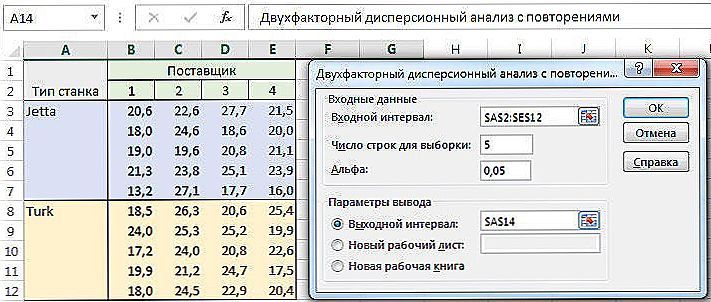





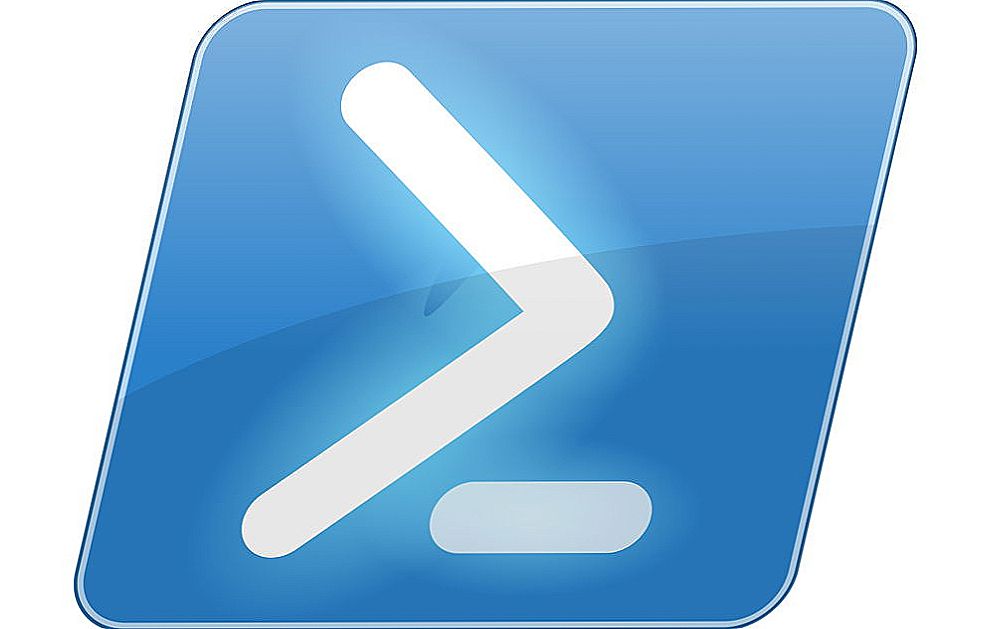



![Web stranica proizvođača prijenosnog računala ima nekoliko upravljačkih programa za Wi-Fi (LAN, Bluetooth, VGA). Koga skinuti? [HWVendorDetection]](http://ateasyday.com/img/images/na-sajte-proizvoditelya-noutbuka-est-neskolko-drajverov-dlya-wi-fi-lan-bluetooth-vga-kakoj-skachat-[h.jpg)